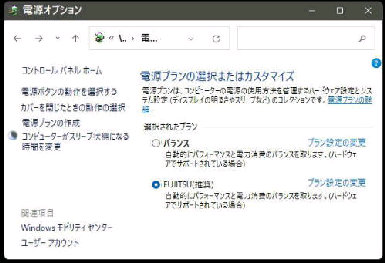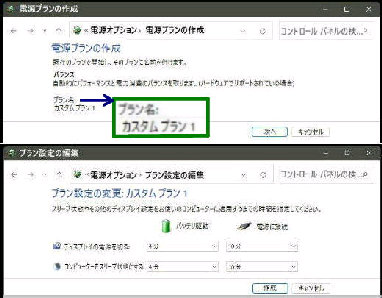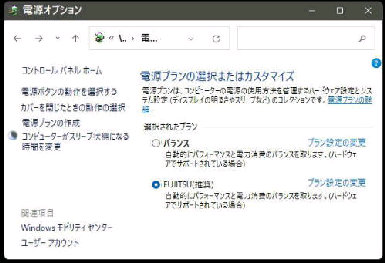● (電源プラン) カスタムプラン を作成する
「バランス」 など標準の電源プランに
加えて、カスタムプランを作成すること
ができます。
「電源オプション」 画面に戻ります。
今作成した 「カスタムプラン1」 が追加
され、選択された状態になります。
《 Windows 11 バージョン21H2 画面 》
電源オプション
「電源プランの選択またはカスタマイズ」
画面を表示してください。
左上の 「電源プランの作成」 のリンクを
クリックしてください。
「電源プランの作成」 画面です。
作成する電源プランの基になるプラン
が表示されます。
左例は 「バランス」 のみですが、「省電力」や
「高パフォーマンス」 が表示されていれば、
いずれかを選択して使用できます。
プラン名 「カスタムプラン1」 は任意の
プラン名に変更することができます。
「次へ」 ボタンを押してください。
「プラン設定の編集」 画面になります。
「バッテリー駆動」 と 「電源に接続」
別に設定し、「作成」 ボタンを押します。